Du musst dich für jeden Termin einzeln anmelden.
Dazu gehst du auf der Internetseite zum Bereich Veranstaltungen und Kurse.
Aus der Liste wählst du den gewünschten Kurs aus und klickst auf der rechten Seite auf die grüne Schaltfläche "zur Anmeldung".
Gib im angezeigten Formular deinen Vornamen, deinen Nachnamen und eine gültige eMail-Adresse an.
Den Anmeldevorgang schließt du mit einem Klick auf die Schaltfläche "Anmelden" ab.
Kurz darauf bekommst du an die angegebene eMail-Adresse eine Anmeldebestätigung.
Deine eMail-Adresse wird nur für die Zusendung der Anmeldebestätigung verwendet.
Dazu gehst du auf der Internetseite zum Bereich Veranstaltungen und Kurse.
Aus der Liste wählst du den gewünschten Kurs aus und klickst auf der rechten Seite auf die grüne Schaltfläche "zur Anmeldung".
Gib im angezeigten Formular deinen Vornamen, deinen Nachnamen und eine gültige eMail-Adresse an.
Den Anmeldevorgang schließt du mit einem Klick auf die Schaltfläche "Anmelden" ab.
Kurz darauf bekommst du an die angegebene eMail-Adresse eine Anmeldebestätigung.
Deine eMail-Adresse wird nur für die Zusendung der Anmeldebestätigung verwendet.
War diese Antwort hilfreich?
(1)
(0)
Bei deiner Anmeldung hast du eine eMail erhalten.
Am Ende dieser Mail ist ein Link mit dem du dich wieder abmelden kannst.
Durch das Anklicken des Links wirst du automatisch wieder abgemeldet.
Am Ende dieser Mail ist ein Link mit dem du dich wieder abmelden kannst.
Durch das Anklicken des Links wirst du automatisch wieder abgemeldet.
War diese Antwort hilfreich?
(1)
(0)
Ja, bei manchen Kursen gibt es eine Warteliste.
Du kannst dich auf die Warteliste setzen lassen. Wenn ein Platz frei wird, wirst du von uns verständigt.
Du kannst dich auf die Warteliste setzen lassen. Wenn ein Platz frei wird, wirst du von uns verständigt.
War diese Antwort hilfreich?
(1)
(0)
Die genauen Inhalte können aus den Beschreibungen auf den jeweiligen Kursseiten entnommen werden.
War diese Antwort hilfreich?
(0)
(0)
Zu manchen Themen findest du Unterlagen auf der zugehörigen Kursseite im Kartekartenreiter "Materialien".
Diese Materialien stehen dir natürlich zum Herunterladen zur Verfügung.
Diese Materialien stehen dir natürlich zum Herunterladen zur Verfügung.
War diese Antwort hilfreich?
(0)
(0)
Ja, die Benutzung des "Rechenspasziergangs" ist kostenlos und die erstellten Dateien können im Unterricht verwendet werden.
Der Hinweis "erstellt mit: pureCalculation@ideenspielraum.at" darf aber nicht entfernt werden.
Der Hinweis "erstellt mit: pureCalculation@ideenspielraum.at" darf aber nicht entfernt werden.
War diese Antwort hilfreich?
(0)
(0)
Nein, ein Speichern ist in der kostenlosen Version nicht möglich. Zur Wiederverwendung stehen die lokal gespeicherten pdf-Dateien am eigenen Gerät zur Verfügung.
War diese Antwort hilfreich?
(0)
(0)
In der Version 2.1 gibt es zwei neue Neuerungen.
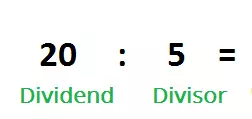
- Die gewünschten Dokumente können jetzt gemeinsam in einem Schritt erstellt werden.
Dazu wird eine zip-Datei generiert, die automatisch heruntergeladen wird. - Im Bereich "Division" kann jetzt angegeben werden wie groß der maximale Wert des Divisors ist.
z.B. Dividend 20 (entspricht dem angegebenen Zahlenraum) und maximaler Wert Divisor = 5 (mögliche Werte 1,2,3,4,5)
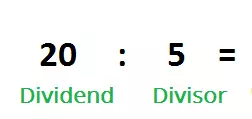
War diese Antwort hilfreich?
(0)
(0)